Introducción a Schoology: para profesores
En esta página
¡Bienvenido a Schoology! A continuación, encontrará una explicación de las diferentes áreas de su cuenta de Schoology. Lea el artículo completo para obtener una descripción general de los cursos, los grupos y los recursos o diríjase a un tema en particular mediante los enlaces en el Índice.
Cómo navegar por Schoology
La barra de navegación superior se ve desde cualquier lugar del sitio una vez que haya iniciado sesión.
En la parte izquierda de la barra superior, puede navegar hasta las cuatro áreas principales de Schoology: Inicio, Cursos, Grupos y Recursos.

Al hacer clic en el logotipo de Schoology siempre vuelve a su página de inicio, la página de aterrizaje que ve cuando inicia sesión. Aquí es donde ve la sección Actividad reciente y el Panel del curso. Desplácese hasta la sección Página de inicio de este artículo para obtener más información sobre lo que ve cuando inicia sesión por primera vez en Schoology.
Menú Cursos
Al hacer clic en Cursos, aparecen los cursos en los que está inscrito. Aparece un icono de escudo en la esquina superior derecha de los cursos que administra.
Sus cursos son sus aulas virtuales. Allí es donde enseñará, calificará y se comunicará con sus alumnos. Sus cursos contienen todos sus materiales de enseñanza (por ejemplo, archivos, tareas y evaluaciones) junto con las herramientas de comunicación y organización que están estrictamente asociadas con el curso.
Puede utilizar el menú desplegable Cursos para navegar hasta los cursos existentes. Haga clic en Mis cursos a la derecha para crear cursos, ver los cursos actuales y archivados, unirse a cursos y buscar cursos. Si desea obtener más información, consulte nuestra Guía para los cursos de Schoology.
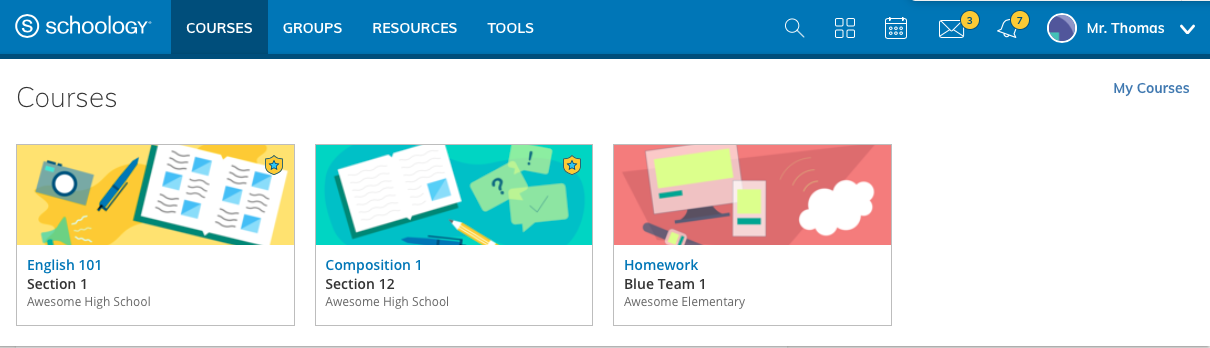
Menú Grupos
Si hace clic en Grupos, se mostrarán los grupos en los que aparece inscrito. El icono de escudo aparecerá en la esquina superior derecha de los grupos que administra. Haga clic en Mis grupos a la derecha para crear grupos, ver los grupos actuales y archivados, unirse a grupos y buscar grupos.
Los grupos son espacios colaborativos para compartir ideas y recursos, organizar eventos y conectarse con otros educadores. Los grupos pueden utilizarse de diferentes maneras, desde formación hasta actividades extracurriculares de los alumnos, por lo que la mejor manera de obtener información sobre su potencial es simplemente unirse a algunos grupos abiertos. Para obtener más información, consulte nuestra Guía para los grupos de Schoology.
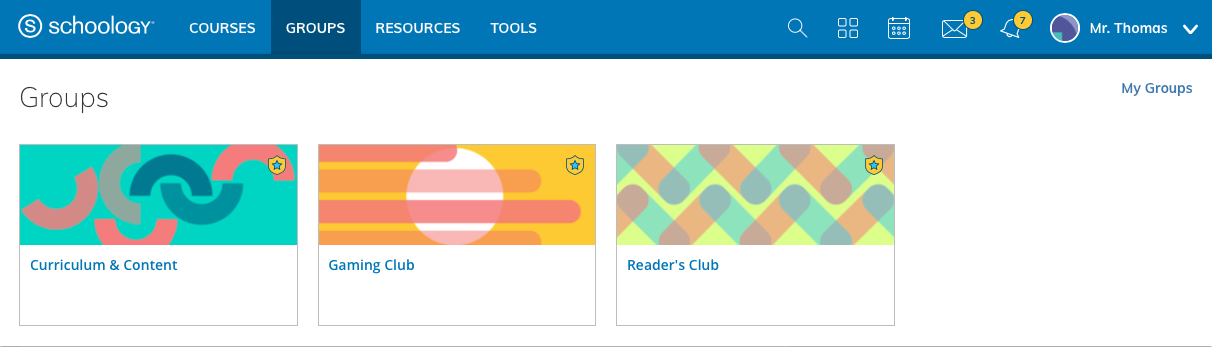
Recursos
Haga clic en Recursos para crear, ver, editar y administrar todos sus recursos de enseñanza.
Desde Recursos, podrá navegar directamente a sus recursos personales, cualquier recurso del grupo al que tenga acceso, todos los recursos públicos en Schoology y cualquier aplicación de recursos que haya instalado. Si forma parte de una organización Enterprise que utiliza la Plataforma de gestión de la evaluación de Schoology, desde aquí puede acceder a los equipos de evaluaciones gestionadas. Para obtener más información, consulte nuestro artículo sobre el Centro de recursos.
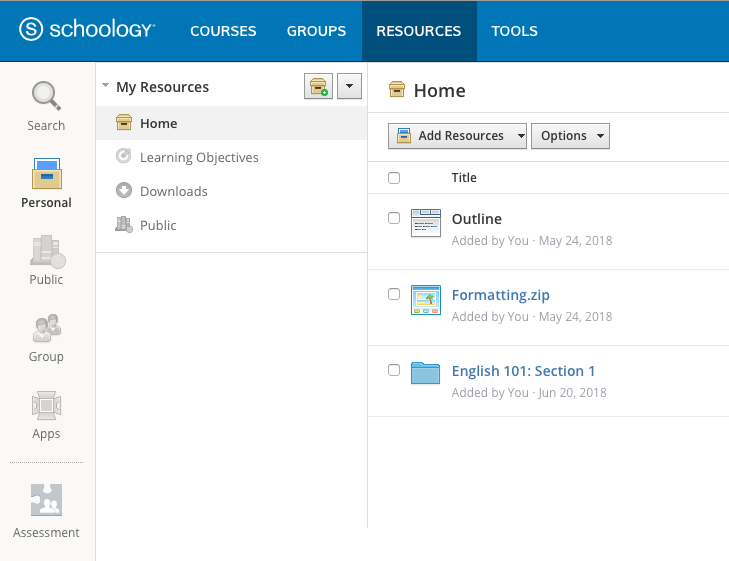
Buscar, Calendario y Centro de aplicaciones
A la derecha de la barra de navegación hay tres iconos que se refieren a Buscar (icono de lupa), Centro de aplicaciones (icono de cuatro cajas) y su Calendario (icono de calendario). La sección Buscar le permite buscar cursos, grupos y personas en Schoology. El Centro de aplicaciones le brinda acceso a aplicaciones que puede instalar para integrar contenido y servicios con Schoology. El Calendario agrupa los eventos de todos sus cursos, grupos y organizaciones asociados, junto con sus eventos personales.

Mensajes, conexiones y notificaciones
En la parte derecha de la barra de navegación verá iconos que se refieren a Mensajes (icono de sobre) y Conexiones y notificaciones (icono de campana). Cuando alguien le envía un mensaje, quiere conectarse o realiza cierta acción que se relaciona con usted o sus afiliaciones, podrá acceder fácilmente desde la esquina superior derecha de su pantalla. Todos estos aspectos se encuentran ordenados cronológicamente y se puede hacer clic en ellos para administrarlos fácilmente.
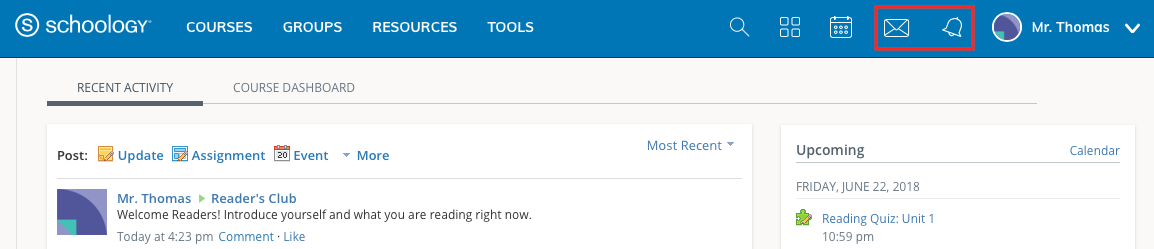
Pie de página del sitio
El pie de página nuevo aparece en la parte inferior de todas las páginas de Schoology e incluye lo siguiente:
- Selector de idioma: use este menú para configurar el idioma de la experiencia de Schoology.
- Centro de soporte: acceda al Centro de soporte para ver los contactos y las opciones de Soporte y para acceder a enlaces al Centro de ayuda y los foros de la comunidad de Schoology.
- Blog de Schoology: visite nuestro blog, Schoology Exchange.
- Política de privacidad: vea nuestra Política de privacidad.
- Términos de uso: vea nuestros Términos de uso.

Página de inicio
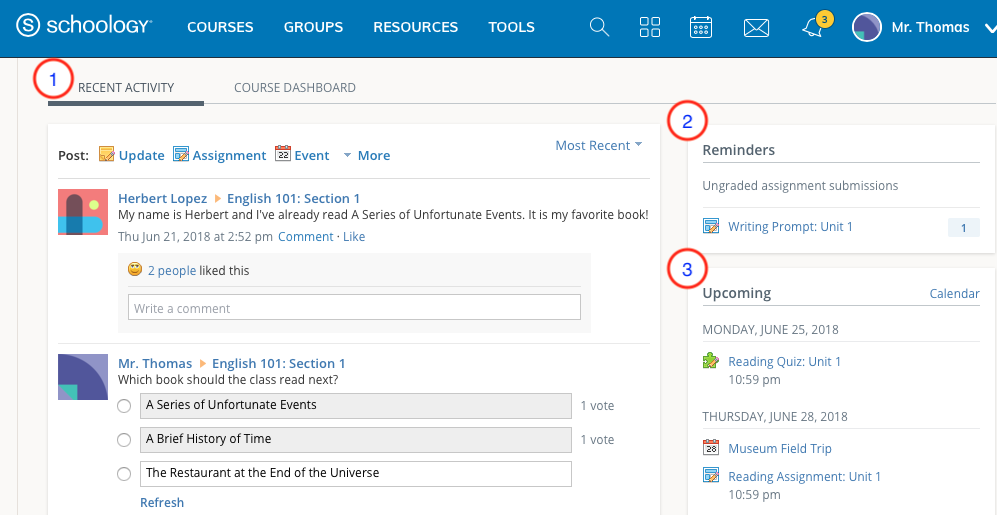
- Actividad reciente: Actividad reciente es una sección resumida de las publicaciones que se relacionan con usted, sus cursos, sus grupos y sus organizaciones. Puede hacer clic en la herramienta de publicaciones rápidas en la parte superior para publicar actualizaciones, tareas, eventos y encuestas con archivos y enlaces adjuntos.
- Panel del curso: la vista del Panel del curso le permite ver todos sus cursos en formato de lista en mosaico. Arrastre y suelte los mosaicos de los cursos para reordernarlos. En el Panel del curso, haga clic en cualquiera de los cursos para dirigirse directamente a la página de aterrizaje principal correspondiente.
- Recordatorios: el área Recordatorios puede ayudarlo a mantenerse informado rápidamente de las entregas de tareas y los elementos sin calificar de los alumnos en todos sus cursos.
- Actividades próximas: la sección Actividades próximas muestra todas sus tareas, fechas límite y eventos del calendario organizados en orden cronológico.
Para obtener más información, consulte nuestro artículo sobre la Página de inicio de Schoology para instructores.
Perfil del curso
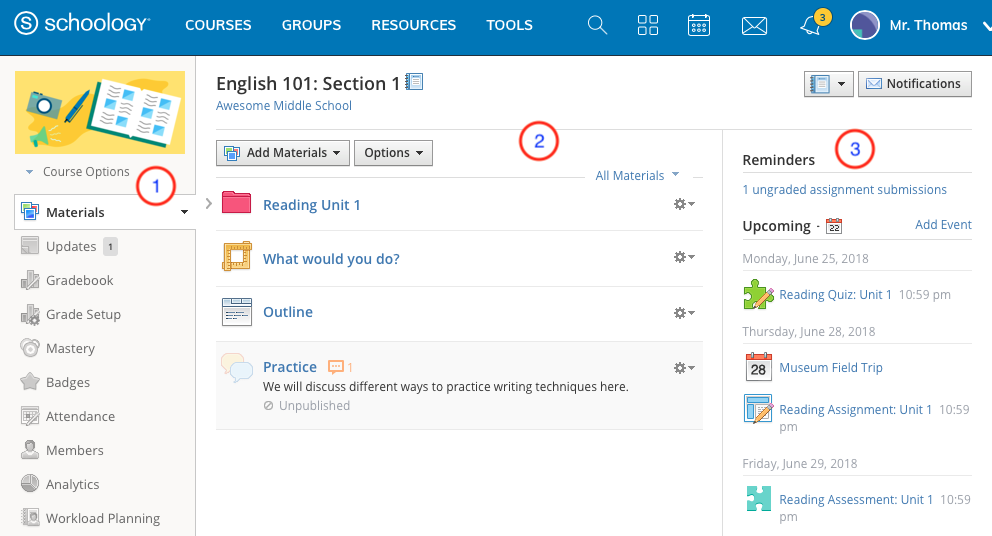
- Panel de navegación: el panel de navegación en la parte izquierda de sus páginas del curso le permite acceder a las diferentes áreas del curso, como los materiales, la libreta de calificaciones y la asistencia. Esta columna también incluye el menú Opciones del curso donde encontrará herramientas del administrador del curso, como Ver el curso como, la papelera de reciclaje y la configuración de privacidad del curso. En la parte inferior de esta columna encontrará el código de acceso del curso, que puede repartir a los alumnos para que puedan registrarse en su curso. Haga clic aquí para obtener instrucciones para ayudar a sus alumnos a registrarse utilizando códigos de acceso del curso.
- Columna central: esta columna muestra la página que está viendo sobre la base de la navegación de la izquierda. Puede establecer que la página de aterrizaje predeterminada para su curso sea Materiales (como en la captura de pantalla anterior) o Actualizaciones.
- Recordatorios y actividades próximas: de manera similar a la columna Recordatorios y actividades próximas de su página de inicio, esta área muestra la actividad relacionada con las calificaciones y las entregas, junto con todas sus tareas, fechas límite y eventos del calendario organizados en orden cronológico. Sin embargo, a diferencia de la vista de la página de inicio, el área Recordatorios y actividades próximas en un curso solo muestra los eventos y las fechas límite para ese curso en particular.
Perfil del grupo
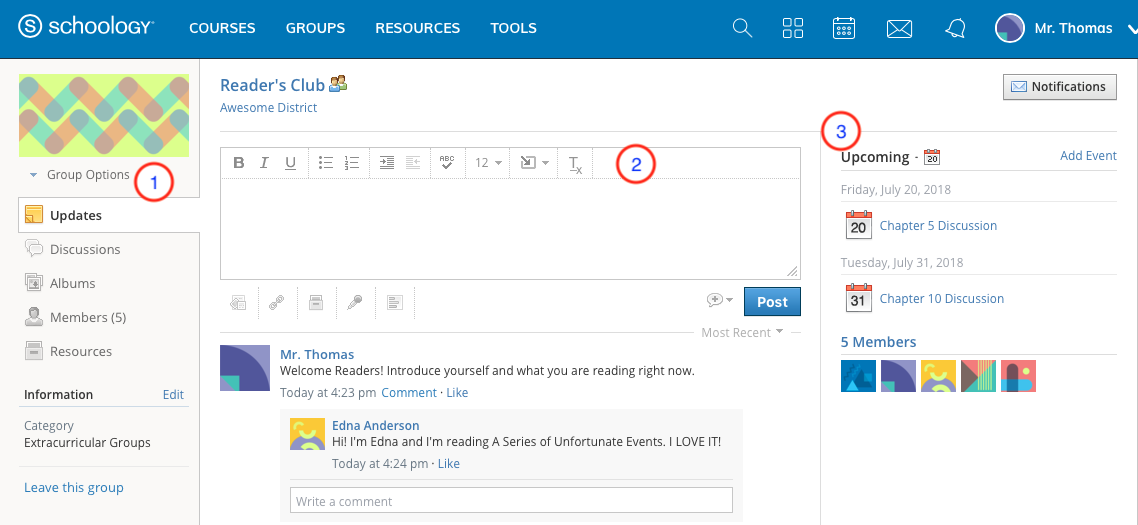
Notará que sus grupos son parecidos a sus cursos. Los grupos se tratan más que nada de comunicarse y compartir recursos. Pueden establecerse para los alumnos y los educadores a fin de que se conecten entre sí, lo que permite que las personas y los equipos trabajen juntos para mejorar la educación en diferentes niveles.
- Panel de navegación: el panel de navegación en la parte izquierda de sus páginas del curso le permite acceder a las diferentes áreas del grupo, como Actualizaciones, Foros y Recursos del grupo.
- Columna central: esta columna muestra la página que está viendo sobre la base de la navegación de la izquierda.
- Actividades próximas: la columna Actividades próximas muestra los eventos del grupo en orden cronológico. Al hacer clic en el icono de calendario en la columna Actividades próximas, todos los miembros del grupo podrán ver el calendario del grupo compartido en la vista mensual.
Recursos
El Centro de recursos es un lugar centralizado donde se conservan todos los materiales de enseñanza y formación. Está estrechamente vinculado a sus cursos y sus grupos.
Puede importar archivos, crear recursos nuevos y copiarlos o moverlos a cualquiera de sus cursos rápidamente desde el Centro de recursos. También puede compartir recursos con sus grupos y descargarlos desde la Biblioteca de recursos públicos. Los materiales y las carpetas del curso, así como los cursos completos pueden copiarse en sus recursos para utilizarlos más adelante.
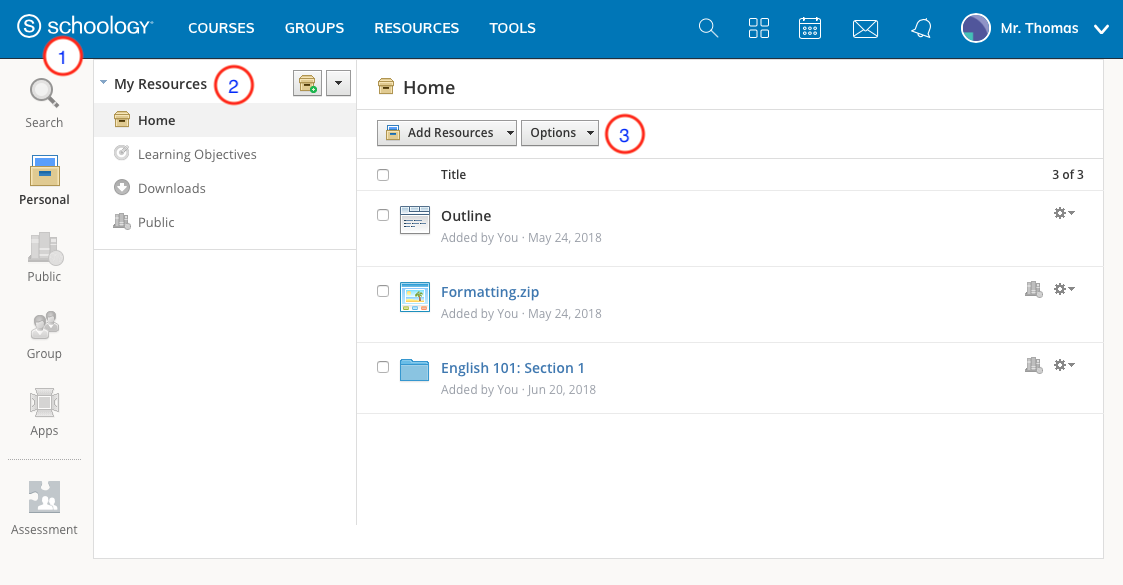
- Panel de navegación: le permite navegar por el área Recursos de Schoology.
- Personales:contiene los archivos, los materiales del curso, los objetivos de aprendizaje y los bancos de preguntas que ha guardado en Recursos. Solo usted podrá acceder a esta área.
- Públicos: los recursos públicos le permiten compartir recursos con el resto de la comunidad Schoology.
- Grupos: puede acceder a los elementos que comparte en el área Recursos de sus grupos desde esta área o al navegar al grupo.
- Aplicaciones: instale aplicaciones de recursos y acceda a ellas aquí.
- Evaluación: vea, administre y organice las evaluaciones gestionadas (en caso de estar disponibles).
- Columna de menú: esta columna muestra el menú de contenidos del área Recursos que está viendo sobre la base de la navegación de la izquierda.
- Vista de recursos: aquí podrá crear, ver, editar y administrar todos sus recursos de enseñanza.
Pasos siguientes
- Ahora que ya sabe cómo navegar por su cuenta de Schoology, consulte nuestra Guía del instructor para obtener una guía más detallada sobre cada una de estas áreas.
- Únase al grupo público Educadores de Schoology para conectarse con otros instructores y compartir las mejores prácticas relacionadas con el aprendizaje digital y semipresencial y la utilización de Schoology en su aula.
- Descargue la versión en PDF de este artículo, que se adjunta abajo, si prefiere entregar una copia física de esta guía.
